 [간단리뷰] 프로젝터매니아 PM1080 Pro 빔프로젝터
[간단리뷰] 프로젝터매니아 PM1080 Pro 빔프로젝터
남의 집 놀러갔다가 가성비 PM1080 Pro를 보고 홀리듯이 결제해버림. 그래서 쓰는 리뷰. 2주 가량 사용해봤는데 너무 만족스러워서 장점만 나열할 수 있으니 참고하시길 바란다. 일단 배송 하루인가 이틀만에 오고, 포장도 진짜 꼼꼼하게 왔다. 개인적으로 주고 싶은 점수: 10점/10점 장점 1. 벽에만 쏴도 영상 감상에 전혀 문제가 없다 - 너무 요란한 무늬가 아닌 이상 자취방 같은 경우 그냥 벽에만 쏴도 충분히 활용 가능하다 - 화질도 개인적으로 만족스러움 - 덜 어두워도 선명하게 보인다 2. 상하좌우 키스톤 조정이 가능하다, 높이 조절도 어느 정도 할 수 있다 - 실제로 기울게 빔을 쏘고 있는데, 상하좌우 키스톤 조정하여 사용 중이다. - 키스톤 조정해도 사이드가 흐려지는 현상 거의 없는 듯 - 프..
 아이패드에 하얀 멍 같은 게 보여요, 이게 뭔가요? 화이트스팟(멍) 대처하는 방법
아이패드에 하얀 멍 같은 게 보여요, 이게 뭔가요? 화이트스팟(멍) 대처하는 방법
액정에 밝은 배경을 했을 때 지문이 묻은 것도 아닌데 문대도 사라지지 않는 하얀 멍 같은 게 있다? 그렇다면 그것은 화이트 스팟일 확률이 높다. 멍이라고 부르는 사람들도 있으며 이는 특히 아이패드 프로 2세대 10.5인치에서 꽤나 빈번하게 보고 되는 증상 중 하나이다. 주로 홈버튼 5~8센티 정도 위에 생기는 경향이 있다고 한다. 뽑기에 실패해서 이미 있는 것을 받은 케이스도 있고 떨어트리지 않아도 어느 순간 생기는 케이스도 있다고 한다. 내가 이걸 정리하고 있는 이유는 내 아이패드에도 화이트스팟 현상이 생겼기 때문인데, 나 같은 경우에는 양품을 잘 쓰다가 어제 15cm 위에서 미끄러져서 평평한 곳에 부딪힌 이 후 문제가 발생했다. 케이스+강화유리 조합이라 외관에 아무 문제가 없어서 괜찮은 줄 알았는데,..
 [간단리뷰] Viewsee뷰씨 아이패드 퓨어슬림 케이스&아이폰 사생활보호 강화유리필름
[간단리뷰] Viewsee뷰씨 아이패드 퓨어슬림 케이스&아이폰 사생활보호 강화유리필름
요즘 소비욕이 찌그러들었다가 잘 쓰던 아이패드 커버 케이스가 부서져서 비슷한 제품으로 재구매 했다. 겸사겸사 너무 깨먹어서 잠깐 안사고 버티던 아이폰 액정필름도 함께 구매해서 오랜만에 간단리뷰로 남긴다. 뷰씨 브랜드가 가격대가 적당하게 형성돼있고 가성비 제품이라고 개인적으로 생각하고 있어서 사봤다. 1. 뷰씨 아이패드프로 10.5 케이스 스마트커버 퓨어슬림 (만원 초반 대에 구입) 개인적으로 주고 싶은 점수: 9점/10점 장점 -군더더기 없는 깔끔한 디자인과 기능 -색이 다양하여 선택의 폭이 넓다. -케이스가 반투명해서 아이패드 뒷부분이 보인다. -케이스 뒷판 테두리 재질이 PC(하드)와 TPC+PC(젤리+하드 혼합) 중 선택할 수 있다. >딱 맞는 핏이 좋고 자주 안갈아끼면 하드, 케이스를 자주 갈아 ..
 마이크로소프트 구독해도 인증 오류가 뜰 때 해결 방법
마이크로소프트 구독해도 인증 오류가 뜰 때 해결 방법
학교에서 제공되던 오피스를 쓰다가 이제는 마이크로소프트 오피스 365 퍼스널을 구독하고 쓰고 있다. 라이센스를 변경하여 잘 쓰고 있었다. 그런데 노트북을 포맷한 이 후로 인증 오류가 발생했다. 원래 같으면 내 계정으로 로그인하면 그 계정에 구독된 퍼스널 버전으로 라이센스가 자동으로 등록되어야 하는데, 다른 버전의 라이센스에 대한 인증 오류가 뜨며 오피스를 사용할 수 없게 돼버렸다. 우선적으로 내가 실패했던 방법들을 나열해보면, 1. 오피스 계정 재로그인 2. 설정에 있는 라이센스 변경 과정 -> 오피스 재시작 해보래서 하면 변함없었음 3. 오피스 재설치 (제어판으로 삭제/마이크로소프트에서 제공하는 프로그램으로 삭제) 4. 노트북 재포맷 다 실패했다. 문제점은 포맷을 해도 남아있던 이전 학교에서 제공받았던..
 아이폰 제어센터 내가 원하는대로 커스텀 하는 방법
아이폰 제어센터 내가 원하는대로 커스텀 하는 방법
아는 사람들은 이걸 왜 설명하는지 의문일 수도 있지만 과거의 나와 비슷한 아린이들을 위해 적어봤다. 아이폰이나 아이패드의 화면에서 오른쪽 상단을 쓸어내리면 제어센터가 내려온다. 기본적으로 셋팅된 상태를 유지하는 사람들이 많을 거라 생각이 든다. 나 역시도 3년 정도는 바꿀 생각 없이 그대로 사용해왔었고 전혀 불편함을 느낄 수 없었다. 최근에는 내가 더 자주 사용하는 어플을 제어센터에 놓아서 더 편하게 사용하고 있는데 이게 은근 손이 자주 간다. 제어센터를 좀 더 본인에게 맞춰서 사용하기 위해 제어센터 하단의 어플들을 바꿀 수 있는 방법을 가지고 왔다. 1. 제어센터는 이렇게 생겼다. 화면에서 오른쪽 상단을 쓸어내리면 나타나는 창이다. 오늘 바꿔볼 것은 빨간 박스 부분이며, 추가적으로 와이파이, 블루투스,..
 프로크리에이트 고해상도로 캔버스 생성하는 방법(+관련 용어 정리)
프로크리에이트 고해상도로 캔버스 생성하는 방법(+관련 용어 정리)
프로크리에이트에서 기본적으로 제공하는 캔버스 7종류 이외에도 커스텀 캔버스를 만들 수 있다. 접근이 어려운 편이 아니라서 이미 어렵지 않게 사용하고 있겠지만, 어떤 설정이 어떤 역할을 하는지 궁금할 사용자들을 위해 매뉴얼 같은 느낌으로 준비해봤다. 1. 새로운 캔버스를 만들기 위해서는 프로크리에이트를 켰을 때, 우측 상단의 '+'를 누르고 캔버스 추가 아이콘을 클릭한다. 노란 박스는 내가 커스텀한 캔버스이다. 2. 캔버스 이름을 먼저 바꿔주고, 고해상도를 위해서는 '크기'에서 너비와 높이 그리고 DPI 설정에 유의해야 한다. [너비와 높이] 그림의 픽셀 수가 많다면 해상도가 높다. 그렇다면 너비와 높이가 클수록 고화질이다. 나는 full HD (1920*1080) 크기 이상으로 설정하는 편이다. [DPI..
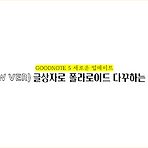 [굿노트5 다이어리 꾸미기]굿노트5 새로운 업데이트! 바뀐 글상자로 폴라로이드 사진처럼 다꾸하는 방법
[굿노트5 다이어리 꾸미기]굿노트5 새로운 업데이트! 바뀐 글상자로 폴라로이드 사진처럼 다꾸하는 방법
3일 전 굿노트5가 업데이트가 됐는데 1)글상자와 2)도형그리기가 주된 변경사항으로 보인다. 도형 같은 경우, 도형 아이콘을 클릭하지 않고 그냥 펜슬상태에서도 도형을 그은 채로 펜슬을 떼지 않고 유지하면 모양이 교정되는 기능이 추가되었다. 그리고 글상자 관련 UI가 좀 더 직관적으로 변해서 편리해졌는데, 이는 이전에 키노트를 이용해서 폴라로이드 사진을 만들 수 있는 방법(https://9y5j.tistory.com/28)을 굿노트5 내에서 해결하는 새로운 방법과 함께 설명하려 한다. 1. 글상자아이콘을 들어가서 '텍스트 상자 스타일'로 들어가서 프리셋에서 흰 배경을 선택한다. 이 부분은 폴라로이드 용지 부분을 어떤 색으로 하고 싶은 지에 따라 개인 취향대로 선택하면 된다. 이전 버전에서는 글상자를 눌렀을..
 아이폰 기본 메모 앱으로 작성한 메모 공유하는 방법(번외+메모 앱 ios 14 체크리스트 업데이트)
아이폰 기본 메모 앱으로 작성한 메모 공유하는 방법(번외+메모 앱 ios 14 체크리스트 업데이트)
애플은 기본 앱들이 대체로 쓸만한 편이다. 아이폰 뿐만 아니라 아이패드나 맥과 같이 여러 가지를 함께 쓰면 그 시너지가 엄청나다. 나는 그 중에서 메모 앱을 굉장히 잘 쓰고 있다. 급하게 적을 내용이 있다거나 체크리스트를 만들어서 활용하고, 특히 문서 스캔 기능은 애용하는 기능 중 하나이다. 오늘은 그 메모앱의 내용을 카카오톡으로 옮기는 방법을 이야기하려 한다. 이 내용은 기본 메모 앱을 썩혀 두고 있는 사람들에게 유용할 것이다. 1. 메모 앱을 키고, 내가 내보내고자 하는 메모로 들어간다. 나는 예전 대만 여행 때 공용 가계부 내용을 카카오톡으로 옮기고자 하였다. 2. 메모의 우측 상단에 더보기 아이콘을 클릭한다. 3. 하단에 창이 뜨면 '복사본 보내기'를 선택한다. 메모 공유는 특정인과 메모를 함께 ..
 캐논 카메라 컷 수 확인하는 방법
캐논 카메라 컷 수 확인하는 방법
카메라 중고 거래를 할 때 카메라바디의 컷 수를 알려주곤 한다. 이는 카메라 수명(셔터막) 이 어느 정도 남았는지 확인하는 방법의 하나로 알려져 있다. 물론 사용자가 어떻게 사용하느냐, 그리고 뽑기운에 따라 수명이 천차만별이 되기도 하는데 일단은 기본적인 기준이 된다. 카메라는 만든 회사에서 품질을 보증하는 컷 수가 대략 정해져 있다고 한다. 바디마다 10만컷부터 그 이상으로 다양하게 형성되어 있다. 컷수는 원래 서비스 센터에 가서 물어보면 알려주는데 완전히 정확하지는 않지만 집에서도 컴퓨터로 확인이 가능하다. 1. 컷 수 확인 사이트 Camera Shutter Count https://www.camerashuttercount.com/ Camera Shutter Count Successfully test..
 자동필름카메라 올림푸스 시티아 160 (olympus citia 160/superzoom 160/ accura zoom 160) 2탄 카메라 사용법
자동필름카메라 올림푸스 시티아 160 (olympus citia 160/superzoom 160/ accura zoom 160) 2탄 카메라 사용법
완전 자동 필름카메라여서 사용법이랄 것도 크게 없지만 기본적인 조작법을 사진과 함께 준비해 보았다. 나처럼 헤매지 않고 이 글로 쉽게 익히길 바란다. 세부적인 스펙이 궁금하다면 1탄(https://9y5j.tistory.com/45)으로 찍은 사진의 느낌이 궁금하다면 https://9y5j.tistory.com/46로 확인바란다. 앞부분은 크게 따로 설명할만한 것은 없다. 줌렌즈가 160mm까지 지원돼서 경통이 꽤나 길게 튀어나온다. 상단의 디스플레이에는 위에서 부터 날짜, 배터리 잔량, 촬영 수가 표시된다. 각각의 버튼을 통해서 셋팅을 조정한다. 굉장히 직관적인 셋팅방식이기 때문에 크게 어려움은 없다. 날짜 변경 방법은 아래를 참고. 그리고 이 카메라는 다 찍으면 저절로 필름을 되감아 주기 때문에 중간..
